产品分类
产品标签
Fmuser网站
- es.fmuser.net
- it.fmuser.net
- fr.fmuser.net
- de.fmuser.net
- af.fmuser.net ->荷兰语
- sq.fmuser.net ->阿尔巴尼亚人
- ar.fmuser.net ->阿拉伯语
- hy.fmuser.net - >亚美尼亚
- az.fmuser.net ->阿塞拜疆
- eu.fmuser.net ->巴斯克
- be.fmuser.net ->白俄罗斯语
- bg.fmuser.net - >保加利亚
- ca.fmuser.net ->加泰罗尼亚语
- zh-CN.fmuser.net ->中文(简体)
- zh-TW.fmuser.net - >中国(繁体)
- hr.fmuser.net ->克罗地亚语
- cs.fmuser.net ->捷克
- da.fmuser.net ->丹麦语
- nl.fmuser.net - >荷兰
- et.fmuser.net ->爱沙尼亚语
- tl.fmuser.net ->菲律宾
- fi.fmuser.net ->芬兰语
- fr.fmuser.net - >法国
- gl.fmuser.net ->加利西亚语
- ka.fmuser.net ->乔治亚
- de.fmuser.net ->德语
- el.fmuser.net - >希腊
- ht.fmuser.net ->海地克里奥尔语
- iw.fmuser.net ->希伯来语
- hi.fmuser.net ->印地语
- hu.fmuser.net - >匈牙利
- is.fmuser.net ->冰岛语
- id.fmuser.net ->印尼语
- ga.fmuser.net ->爱尔兰
- it.fmuser.net - >意大利
- ja.fmuser.net ->日语
- ko.fmuser.net ->韩文
- lv.fmuser.net ->拉脱维亚
- lt.fmuser.net - >立陶宛
- mk.fmuser.net ->马其顿语
- ms.fmuser.net ->马来语
- mt.fmuser.net ->马耳他语
- no.fmuser.net - >挪威
- fa.fmuser.net ->波斯语
- pl.fmuser.net ->波兰语
- pt.fmuser.net ->葡萄牙语
- ro.fmuser.net - >罗马尼亚
- ru.fmuser.net ->俄语
- sr.fmuser.net ->塞尔维亚语
- sk.fmuser.net ->斯洛伐克
- sl.fmuser.net - >斯洛文尼亚
- es.fmuser.net ->西班牙语
- sw.fmuser.net ->斯瓦希里语
- sv.fmuser.net ->瑞典语
- th.fmuser.net - >泰国
- tr.fmuser.net ->土耳其语
- uk.fmuser.net ->乌克兰语
- ur.fmuser.net ->乌尔都语
- vi.fmuser.net - >越南
- cy.fmuser.net ->威尔士语
- yi.fmuser.net - >意第绪语
在Itunes&Windows上创建M7U播放列表的3种最有效方法
Date:2020/6/16 15:57:35 Hits:

“ M3U文件存储可与大多数媒体播放器程序一起使用的音乐播放列表。与iTunes,Windows Media Player和其他媒体播放器中内置的播放列表不同,M3U文件的工作独立于用于创建它们的程序。iTunes12隐藏了创建M3U播放列表的能力在大多数菜单后面,该过程与建立常规iTunes播放列表的步骤相同。WindowsMedia Player 12还可以保存M3U文件,而不是程序的默认格式WPL。----- FMUSER"
##对于iTunes ##
#Step 1:创建播放列表
在iTunes的“音乐”部分中打开“播放列表”选项卡。 点击播放列表下方的+图标,然后选择新播放列表。
#Step 2:添加歌曲
单击添加到以编辑新的播放列表。 将音乐从您的音乐库拖到播放列表侧边栏以添加歌曲。 使用搜索栏快速找到要添加的歌曲。 完成后,单击“完成”。
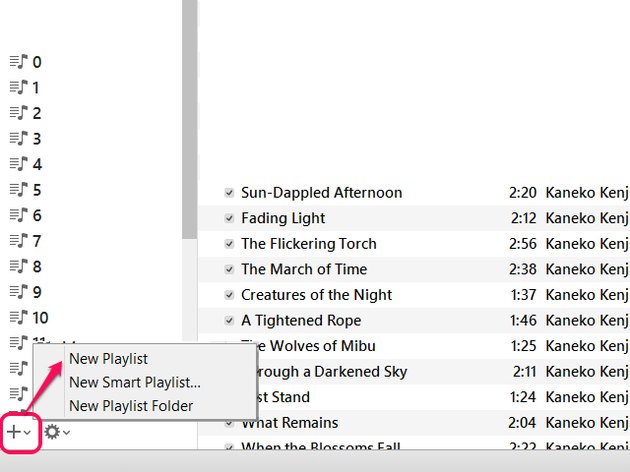
打开“文件”菜单-如果看不到菜单栏,请按Alt-F键-指向“库”并选择“导出播放列表”。
步骤4:选择文件类型并保存
选择一个保存M3U文件的位置并命名。 在单击“保存”之前,将“保存类型”设置为M3U文件。
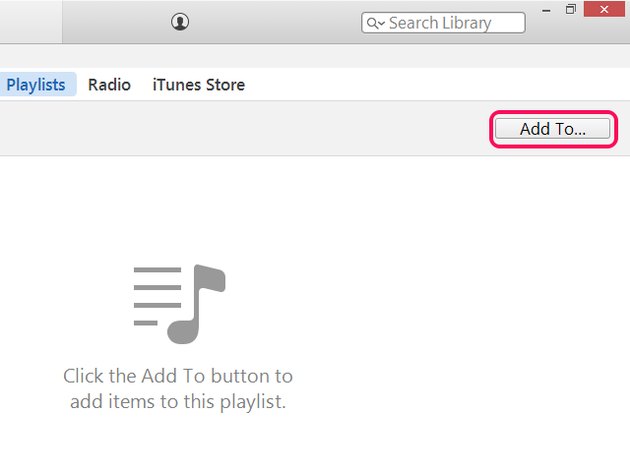
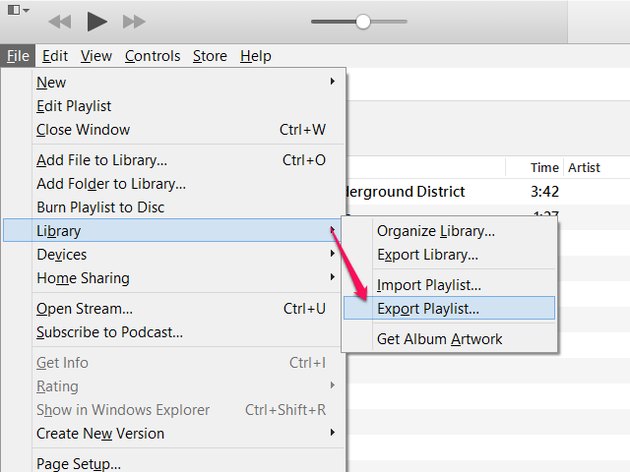
按Ctrl-B手动显示菜单栏。
##对于Windows Media Player ##
#Step 1:建立播放清单
将歌曲从库中拖到Windows Media Player的侧栏中以创建新的播放列表。
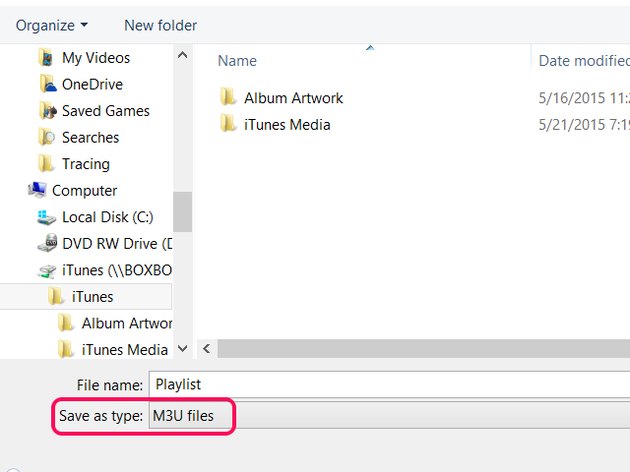
单击具有计算机窗口图标的“列表选项”按钮,然后选择“将列表另存为”。
#Step 3:选择文件类型并保存
将“保存类型”设置为“ M3U播放列表”,然后选择文件的位置和名称。 单击保存以完成。
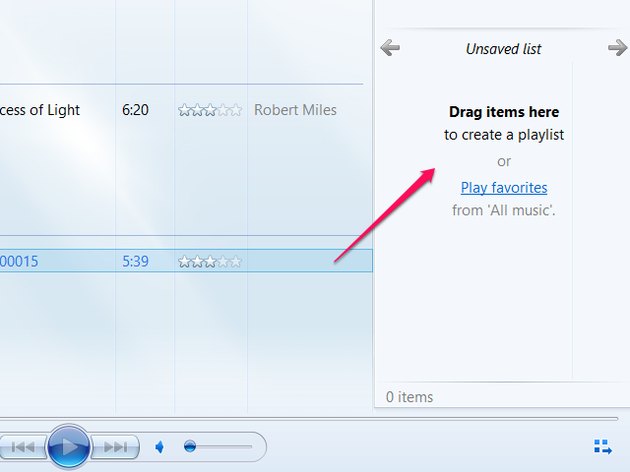
要将现有的播放列表加载到侧边栏,请双击播放列表。
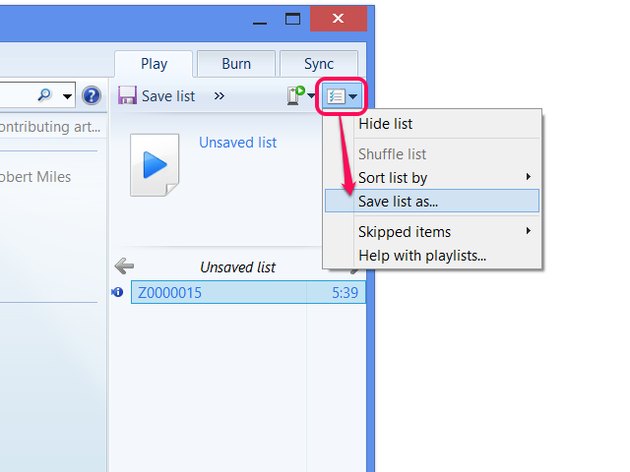
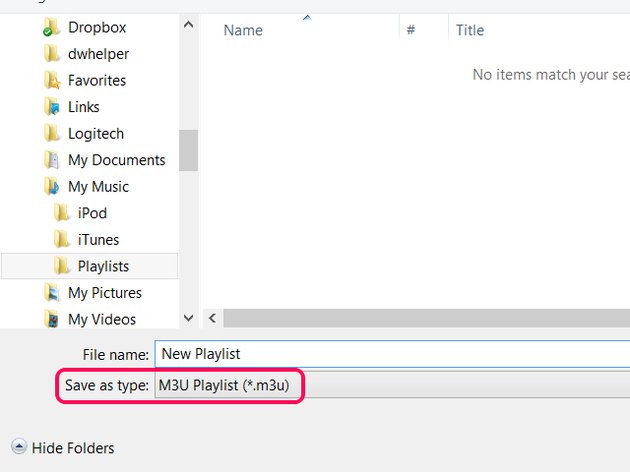
下一篇:M3U代表什么?
留言
邮件列表
评论载入中...

